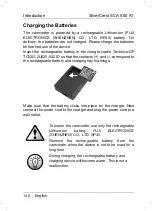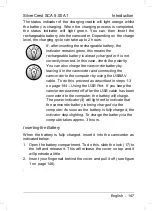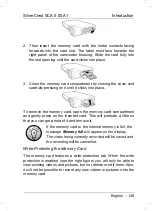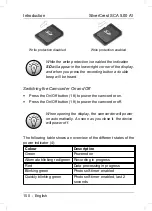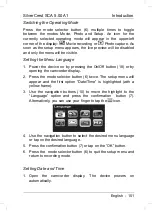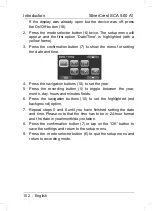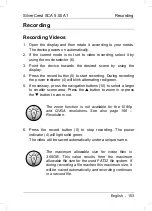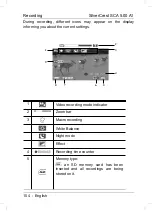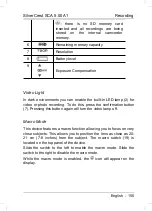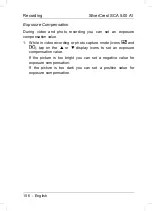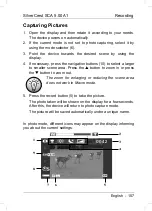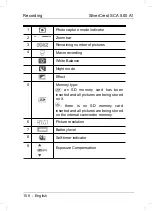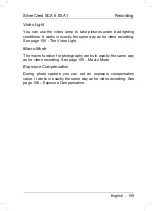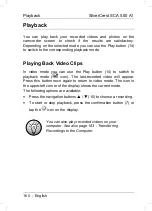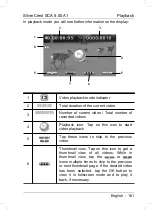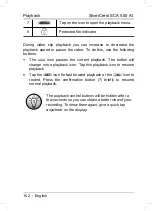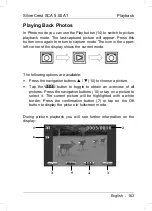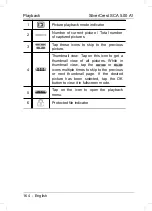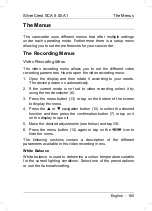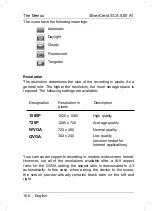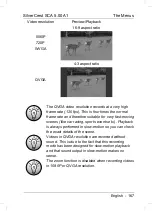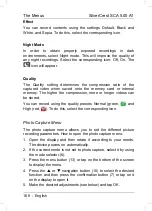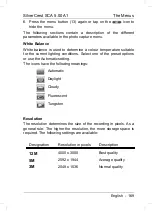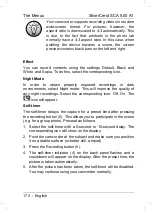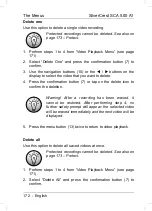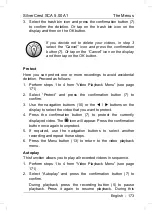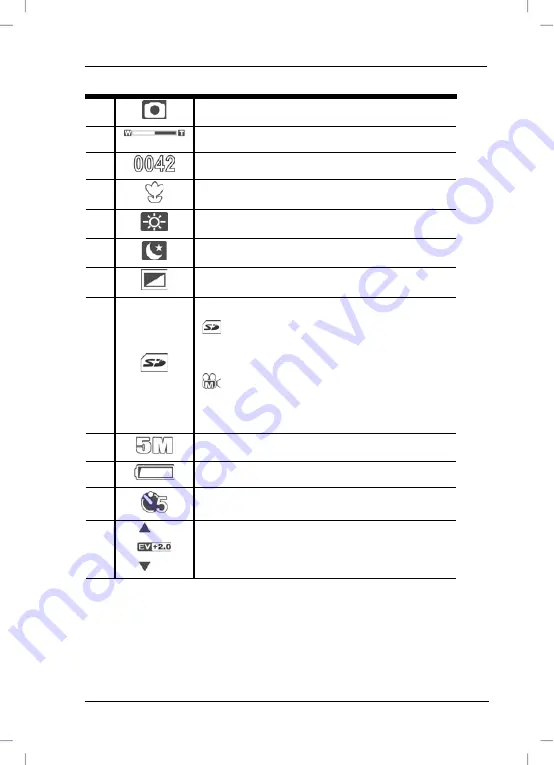
Recording
SilverCrest SCA 5.00 A1
1
Photo capture mode indicator
2
Zoom bar
3
Remaining number of pictures
4
Macro recording
White Balance
Night mode
Effect
5
Memory type:
: an SD memory card has been
inserted and all pictures are being stored
on it.
: there is no SD memory card
inserted and all pictures are being stored
on the internal camcorder memory.
6
Picture resolution
7
Battery level
8
Self-timer indicator
9
Exposure Compensation
158 - English
Summary of Contents for SCA 5.00 A1 63671
Page 2: ......
Page 65: ...SilverCrest SCA 5 00 A1 Приложение Информация за гаранцията Български 63 ...
Page 66: ...Приложение SilverCrest SCA 5 00 A1 64 Български ...
Page 131: ...SilverCrest SCA 5 00 A1 Παράρτημα Πληροφορίες για την εγγύηση Ελληνικά 129 ...
Page 132: ...Παράρτημα SilverCrest SCA 5 00 A1 130 Ελληνικά ...
Page 192: ...Appendix SilverCrest SCA 5 00 A1 Warranty Information 190 English ...
Page 193: ...SilverCrest SCA 5 00 A1 Appendix English 191 ...
Page 194: ...SilverCrest SCA 5 00 A1 EC Declaration of Conformity 192 ...